

Det er ikke tillatt at vidersende eller lagre denne tutorialen
på noen web sider.
Det er min egen ide, og noen likhet med andre tutorialer er uforskyldt.
Jeg har brukt PSP 9, men andre versjoner går fint.
Det er også brukt Animation Shop.
Materialer:
1 tube - bj-flowers3
1 mask - 20/20
Font - Vivaldii
Alt ligger i denne zip.
Plugins:
Xenofex1+ 2 -
her
Åpne Plugins filter og lagre i pluginsmappen.
Åpne nå PSP . Lagre material-zip. og åpne det i PSP, minimer.
I Materialboks sett foreground til #f8c199.
1.
File/New/New Image width 400, height200, color white.
Fyll med foregrunnsfarge.
Høyre klikk layer og velg New Mask Layer/From Image:
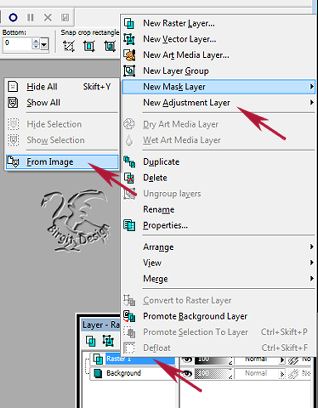
Finn 20-20 msk, ikke hukk i invertmask.
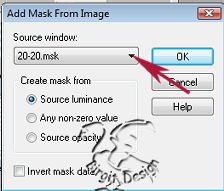
Høyre klikk Group Raster Layer og Merge Group.
2.
Åpne tuben. Edit/Copy. På Imagen Paste/Paste as New Layer.
Effects/Textures effects/Mosaic Antique med disse innstillinger:
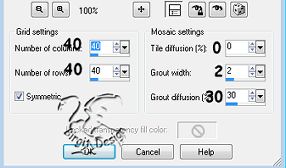
I Layerpalett sett opacity til 44:
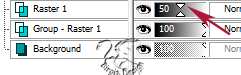
3.
Vi skal copiere blomsten igjen, men den er vel stadig i minnet.
Så Paste/Paste as New Layer. Kall dette layer blomst. Image /Resize 85% ikke
hukk i
Resize All Layer. Brukk Mover Tool og flytt litt ned. Se mitt bilde.
Effects/3D effects/Drop Shadow:
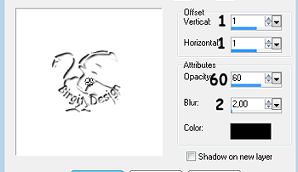
4.
Nå skal vi skrive tekst. Åpne Text Tool. Finn Vivaldii font,
vector, size 48, stroke 1.
Sett foreground #e13923 og background #f8c199.
Skriv ditt navn og flytt på plass.
Høyre klikk Vector layer og velg Convert to Raster Layer.
Effects/3D effects/Drop Shadow som før.
Effects/3D effects/Innerbevel:
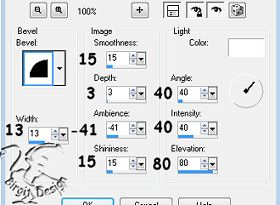
5.
Right klikk blomsterlayer og Duplicate 2 ganger.
Rename layerne blomst 1 - 2 - 3.
Lukk for blomst 2 og 3 og aktiviser blomst 1:
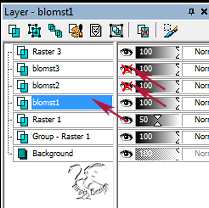
Effects/Plugns/Alien Skin Xenofex2/Constellation:

med disse innstillinger:
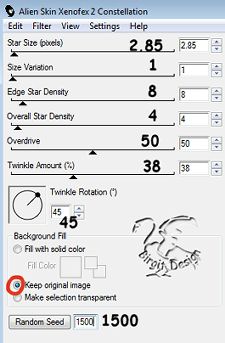
Steng blomst 1 layer og åpne blomst 2 layer og aktiver det.
Alien Skin Zenofex 2 igjen, men trykk en gang på Random Seed.
Steng blomst 2 og åpneog aktiviser blomst 3. Xenofex og trykk en gang på Random
Seed.
6.
Nå skal vi animere. La blomst 1 og 2 være lukket. Aktiviser tekst layer.
Edit/Copy Merged.
Åpne nå Animation Shop - File/Jasc Software Products/Launch Animation Shop.
Fra nå av kalt AS.
I AS høyre klikk . Paste asNew Animation. Tilbake til PSP.
Lukk blomst 3 og åpne blomst 2. Edit/Copy Merged.
Åpne AS Edit/Paste/After Current Frame.
Tilbake i PSP. Steng blomst 2 og åpne blomst 1. Edit/Copy Merged.
I AS Edit/Paste/After Current Frame.
Aktiviser frame 1 Edit/Select All( Ctrl+A) . Animation /Frame Properties
(Alt+Enter) sett 20
.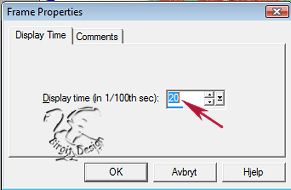
Se på animationen View/Animation.
Er du tilfreds så lagre vi den som gif.
File/Save As, svar ja på alt.
Håper det gikk greit ellers mail meg.
Denne tutorialen laget av meg November 2009.
Julesiden ~
~ ~ ~
Tutorialer
Home